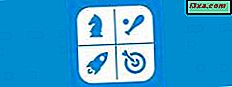O BitLocker é uma ferramenta incluída no Windows 7 (Enterprise e Ultimate), no Windows 8.1 (Pro e Enterprise) e no Windows 10 (Pro e Enterprise), que pode ser usada para criptografar dados em qualquer unidade. No entanto, para criptografar a unidade do sistema, você deve ter um chip TPM no computador. Caso contrário, ainda é possível usar o BitLocker, mas você precisa definir o Windows para permitir o uso do BitLocker sem esse chip. Neste artigo, primeiro explicarei o uso de um chip TPM (o que é e por que ele é usado) e como definir o Windows para que ele não exija esse chip para criptografar a unidade do sistema com o BitLocker. Há muito chão para cobrir, então vamos começar:
NOTA: As instruções deste guia aplicam-se ao Windows 7 Enterprise, ao Windows 7 Ultimate, ao Windows 8.1 Pro, ao Windows 8.1 Enterprise, ao Windows 10 Pro e ao Windows 10 Enterprise.
O que é um chip TPM (Trusted Platform Module)?
Um chip TPM é um dispositivo usado para gerar chaves criptográficas seguras e exclusivas e armazená-las de maneira criptografada, para que esses dados possam ser usados para autenticar dispositivos de hardware. As chaves criptográficas são criptografadas e podem ser descriptografadas apenas pelo chip TPM que as criou e criptografou.
O software de criptografia como o BitLocker no Windows 7, no Windows 8.1 e no Windows 10 usa o chip TPM para proteger as chaves usadas para criptografar os dados do computador. Em seguida, ele é usado para autenticar seu computador criptografado e fornecer acesso a todos os dados criptografados quando o dispositivo que tenta acessá-lo é identificado como confiável. Como a chave armazenada em cada chip TPM é exclusiva desse dispositivo, o software de criptografia pode verificar rapidamente se o sistema que procura acesso aos dados criptografados é o sistema esperado e não um diferente.

Muitos softwares de criptografia diferentes usam ou suportam o uso de um chip TPM. Os computadores com chips TPM são produzidos por todos os principais fornecedores (da Acer à Samsung, à Dell e à HP), mas estão incluídos principalmente em computadores projetados para uso comercial e vendidos para empresas. Os chips TPM tendem a não ser incluídos em computadores vendidos para usuários domésticos.
Se você quiser saber mais sobre esses chips, recomendamos ler os seguintes artigos: Guia Passo a Passo de Gerenciamento do Módulo de Plataforma Confiável do Windows e Módulo de Plataforma Confiável.
Você está tentando usar o BitLocker sem um chip TPM? O Windows tem um problema com isso!
Se você estiver tentando usar o BitLocker para criptografar a unidade do sistema e não tiver um chip TPM no computador, receberá uma mensagem de erro. No Windows 7, a mensagem informa: "Um dispositivo de segurança TPM (Trusted Platform Module) compatível deve estar presente neste computador, mas não foi encontrado um TPM. Entre em contato com o administrador do sistema para ativar o BitLocker."

No Windows 8.1, a mensagem é ainda mais clara: "Este dispositivo não pode usar um Trusted Platform Module. Seu administrador deve definir a opção 'Permitir o BitLocker sem um TPM compatível' na política 'Exigir autenticação adicional na inicialização' para volumes do SO "

Nós gostamos da mensagem de erro do Windows 8.1 muito melhor porque ela também aponta você na direção certa e mostra como corrigir esse problema.
No Windows 10, a mensagem é idêntica à exibida pelo Windows 8.1: "Este dispositivo não pode usar um Trusted Platform Module. Seu administrador deve definir a opção 'Permitir BitLocker sem um TPM compatível' em 'Exigir autenticação adicional na inicialização 'política para volumes do SO. "

Leia a próxima página deste tutorial para aprender a usar o Editor de Diretiva de Grupo Local para definir a diretiva que permite usar a criptografia do BitLocker sem um chip TPM.
Como abrir o editor de diretiva de grupo local
Conforme declarado no início deste artigo, você pode usar a criptografia completa da unidade do sistema com o BitLocker, mesmo se não tiver um chip TPM no computador. No entanto, para que isso funcione, você precisa editar uma política no Windows, com a ajuda da ferramenta Editor de Diretiva de Grupo Local .
Para iniciar essa ferramenta no Windows 7, pesquise a palavra "group" ou as palavras "group policy" na caixa de pesquisa do menu Iniciar . Em seguida, clique no resultado da pesquisa "Editar política de grupo" .

No Windows 8.1, vá para a tela inicial e procure as palavras "política de grupo". Em seguida, clique ou toque no resultado da pesquisa "Editar política de grupo" .

No Windows 10, vá para a caixa de pesquisa na barra de tarefas e digite "grupo" ou "política de grupo". Em seguida, clique ou toque no resultado da pesquisa "Editar política de grupo" .

Como alternativa, você pode usar a janela Executar para executar este comando: gpedit.msc .
Como modificar a política de Criptografia de Unidade de Disco BitLocker
É assim que o Editor de Diretiva de Grupo Local se parece:

No painel esquerdo, vá para a seção Configuração do Computador e abra as seguintes pastas: "Modelos Administrativos -> Componentes do Windows -> Criptografia de Unidade de Disco BitLocker -> Unidades do Sistema Operacional" .
Você os abre clicando duas vezes ou tocando duas vezes neles.

Agora olhe para o painel do lado direito e procure por uma configuração chamada: "Exigir autenticação adicional na inicialização" . Dê um duplo clique / toque nele para abrir esta configuração.

Uma janela com as propriedades dessa política é mostrada. Altere o valor desta política para Ativado . Em seguida, marque a opção que diz "Permitir o BitLocker sem um TPM compatível" e pressione OK .

Quando terminar, feche a janela do Editor de Diretiva de Grupo Local . Agora você pode usar o BitLocker para criptografar a unidade do sistema sem ter um chip TPM no computador.
Posteriormente, se desejar definir as coisas de volta, siga o mesmo procedimento e defina "Exigir autenticação adicional na inicialização" como Não configurada . Não esqueça de clicar ou tocar em OK para aplicar a alteração.
Conclusão
Como você pode ver neste tutorial, não é muito difícil definir o BitLocker e o Windows para permitir que você criptografe a unidade do sistema sem um chip TPM. No entanto, envolve algumas etapas e o uso de uma ferramenta pouco familiar, que pode assustar os usuários no início. Se você seguir os passos que descrevemos, não terá problemas.